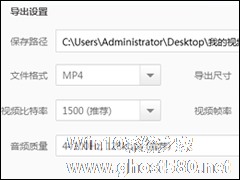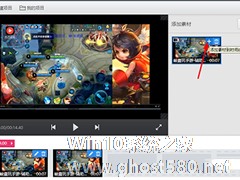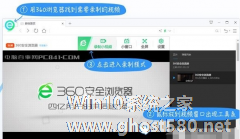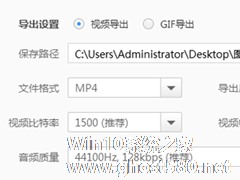-
快剪辑怎么合并视频 快剪辑合并视频方法
- 时间:2024-05-03 04:47:25
大家好,今天Win10系统之家小编给大家分享「快剪辑怎么合并视频 快剪辑合并视频方法」的知识,如果能碰巧解决你现在面临的问题,记得收藏本站或分享给你的好友们哟~,现在开始吧!
快剪辑怎么合并视频?快剪辑是款非常好用的小视频剪辑软件,拥有录制小视频、视频美化加工、一键分享至多平台等多种功能,那么当我们想要合并视频时该如何进行操作呢?下面小编就和大家分享下快剪辑合并视频的具体操作方法。
快剪辑合并视频的方法:
1、首先打开快剪辑软件,然后在其界面右上方位置点击“本地视频”按钮并将想要合并的视频全部添加进来;
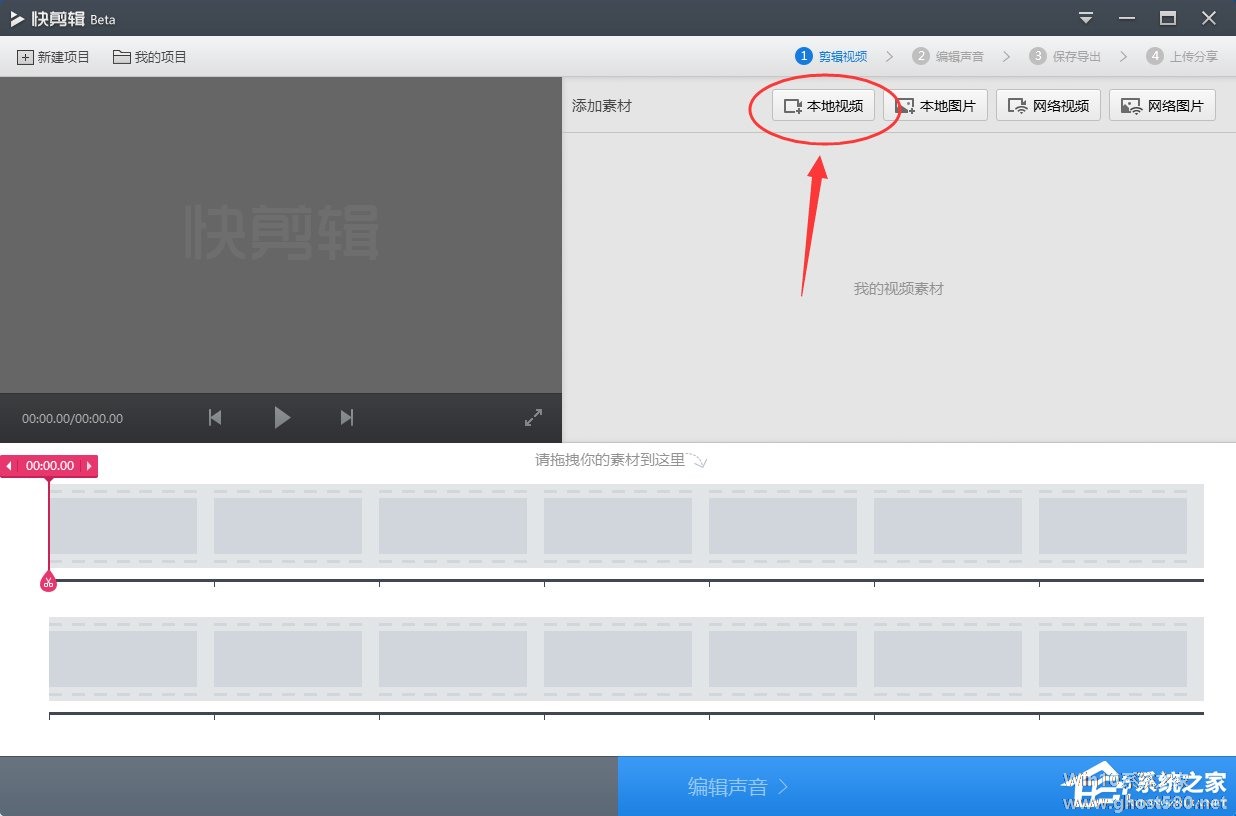
2、添加完毕后在该界面的素材列表中就可以看到我们刚才添加的所有视频了,这个时候通过拖动视频来给视频进行排序;
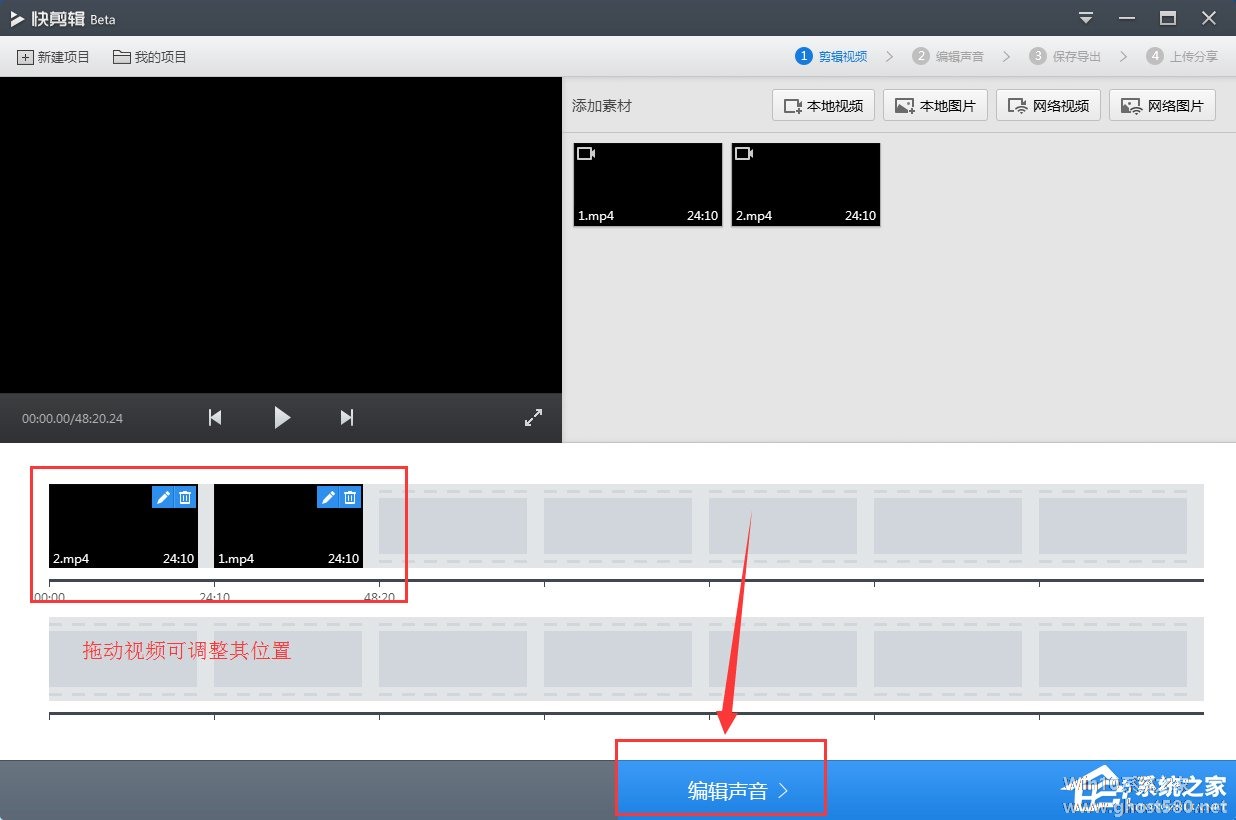
3、如果想要合并视频中的某一部分,那么我们还可以对视频进行剪辑;
4、完成第二第三步后我们点击该界面右下角的“编辑声音”按钮,在“编辑声音”界面如果不想要添加新声源的话就直接点击“保存导出”;
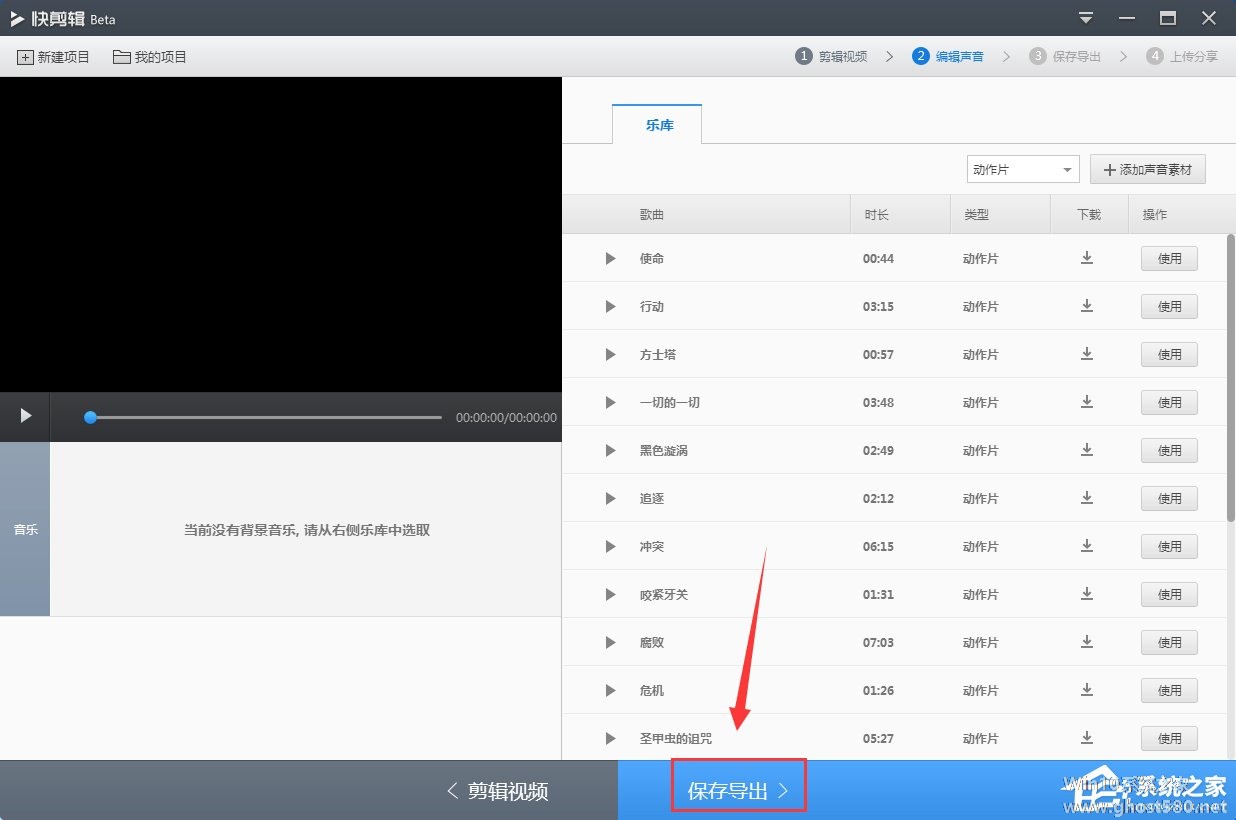
5、在“保存导出”界面设置一下输出视频的格式、保存位置等,设置完毕后点击“开始导出”就可以了。
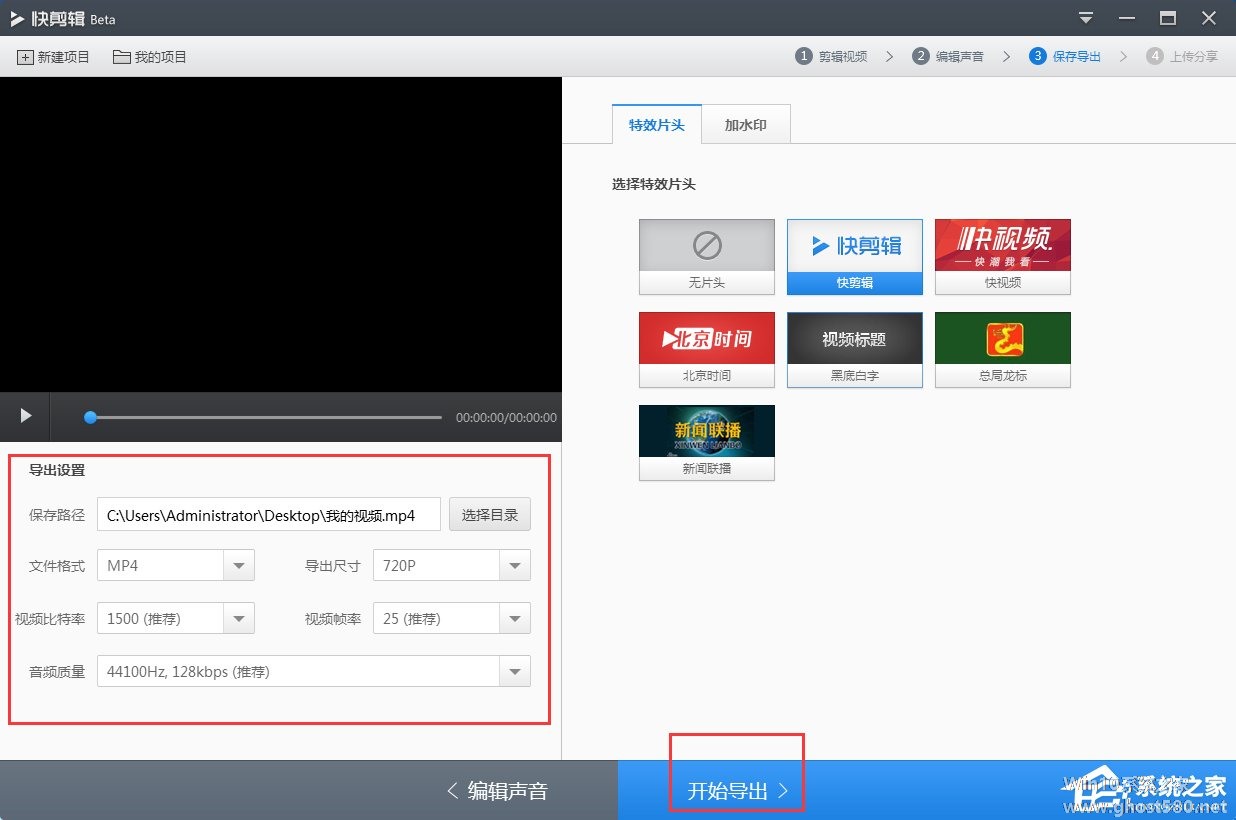
以上就是小编和大家分享的快剪辑合并视频的具体操作方法,用户们按上述步骤操作即可编辑合并视频。
以上就是关于「快剪辑怎么合并视频 快剪辑合并视频方法」的全部内容,本文讲解到这里啦,希望对大家有所帮助。如果你还想了解更多这方面的信息,记得收藏关注本站~
本文*来②源Win10系统之家Www.gHost580.nEt!
相关文章
-
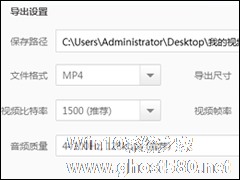
快剪辑怎么合并视频?快剪辑是款非常好用的小视频剪辑软件,拥有录制小视频、视频美化加工、一键分享至多平台等多种功能,那么当我们想要合并视频时该如何进行操作呢?下面小编就和大家分享下快剪辑合并视频的具体操作方法。
快剪辑合并视频的方法:
1、首先打开快剪辑软件,然后在其界面右上方位置点击“本地视频”按钮并将想要合并的视频全部添加进来;
2、添加完毕后在... -
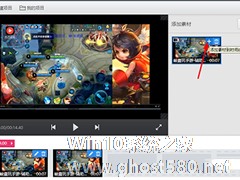
很多用户都在使用360快剪辑制作小视频,不过有用户向小编咨询,在360快剪辑怎么合并视频?合并视频在很对剪辑视频工具中都是支持的,包括360快剪辑,那么到底该怎么合并呢?下面和大家分享360快剪辑合并视频的方法。
360快剪辑怎么合并视频?
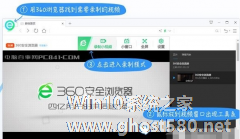
360快剪辑怎么将片头去掉 360快剪辑将视频片头去掉的方法
360快剪辑怎么将片头去掉?360快剪辑是一个视频剪辑软件,很多用户都用其给视频进行编辑优化。想要使用360快剪辑将视频的片头去掉,具体该怎么操作?下面就是360快剪辑将视频片头去掉的方法,有需要的朋友可以参考一下。
1、根据官方介绍,该软件支持录制全网范围内所有视频,只要可以播放,就可以录制。
2、录制完成后,支持多种美化功能,比如...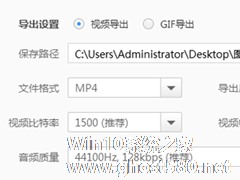
快剪辑APP怎么导出视频?快剪辑APP是一款非常好用的视频编辑软件,在快剪辑APP中我们还可以将制作好的视频导出去,你知道要怎么进行导出吗,下面就给大家分享快剪辑APP导出视频的方法。
1、打开快剪辑,首先是对自己的视频进行各项需要的剪辑;
2、剪辑完成后可以添加背景音乐等操作;
3、一切都进行完以后,接...
- 软件教程
-
-
操作系统排行榜
更多>> -
- Ghost Win8.1 64位 老机精简专业版 V2023.02
- 【老机专用】Ghost Win8 32位 免费精简版 V2022.01
- 【致敬经典】Ghost Windows8 64位 免激活正式版 V2021.08
- 微软Windows8.1 32位专业版免激活 V2023.05
- Windows11 22H2 (22621.1778) X64 游戏美化版 V2023.06
- Windows11 22H2 (22621.1778) X64 专业精简版 V2023.06
- 笔记本专用 Ghost Win10 64位 专业激活版(适用各种品牌) V2022.08
- GHOST WIN8 X86 稳定专业版(免激活)V2022.07
- Windows8.1 64位 免费激活镜像文件 V2022.07
- Windows 8.1 64位 极速纯净版系统 V2022
-
软件教程排行榜
更多>> -
- Edge浏览器如何安装Flash?Edge浏览器安装Flash插件教程
- Excel如何锁定单元格不被修改?Excel锁定单元格的方法
- Epic游戏时如何打开自带帧数显示?Epic设置帧数显示的方法
- 谷歌浏览器如何提高文件下载速度?谷歌浏览器提高下载速度的方法
- 谷歌浏览器提示无法启动更新检查怎么办?谷歌浏览器无法启动更新检查的解决方法
- 360极速浏览器如何提高下载速度?360极速浏览器提高下载速度的方法
- Excel表格怎么换行?Excel单元格内换行的方法
- Excel表格斜线一分为二怎么弄?Excel表格斜线一分为二的方法
- Excel函数公式大全是什么?Excel函数公式大全介绍
- 雷电模拟器储存空间不足怎么办?雷电模拟器储存空间不足的解决方法
- 热门标签
-